Двойни експозиции привлекат много фотографи, тъй като предлагат възможност да се излезе извън традиционната фотография и да се създадат креативни композиции. В това ръководство ще ти покажа как лесно да създадеш впечатляващи двойни експозиции с Analog Efex Pro 2. Подготви се да експериментираш с слоеве, експозиция и уникални визии, за да придадеш на своите снимки ново измерение.
Най-важни изводи
Двойните експозиции ти позволяват да комбинираш две снимки в едно изображение, за да създадеш интересни ефекти и визуални стилове. С различни настройки за експозиция, увеличение и позициониране можеш да изследваш креативни дизайнерски възможности. Обърни особено внимание на това как можеш да настроиш прозрачността и стила на изображенията, за да постигнеш желаното състояние.
Стъпка по стъпка ръководство
Нека да преминем направо към същността и да прегледаме стъпките за създаване на двойна експозиция.
Стъпка 1: Отвори изображението си
Първо стартирай Analog Efex Pro 2 и избери изображението, което да служи като основа. Това може да бъде портрет или пейзаж, в зависимост от това, което искаш да постигнеш.
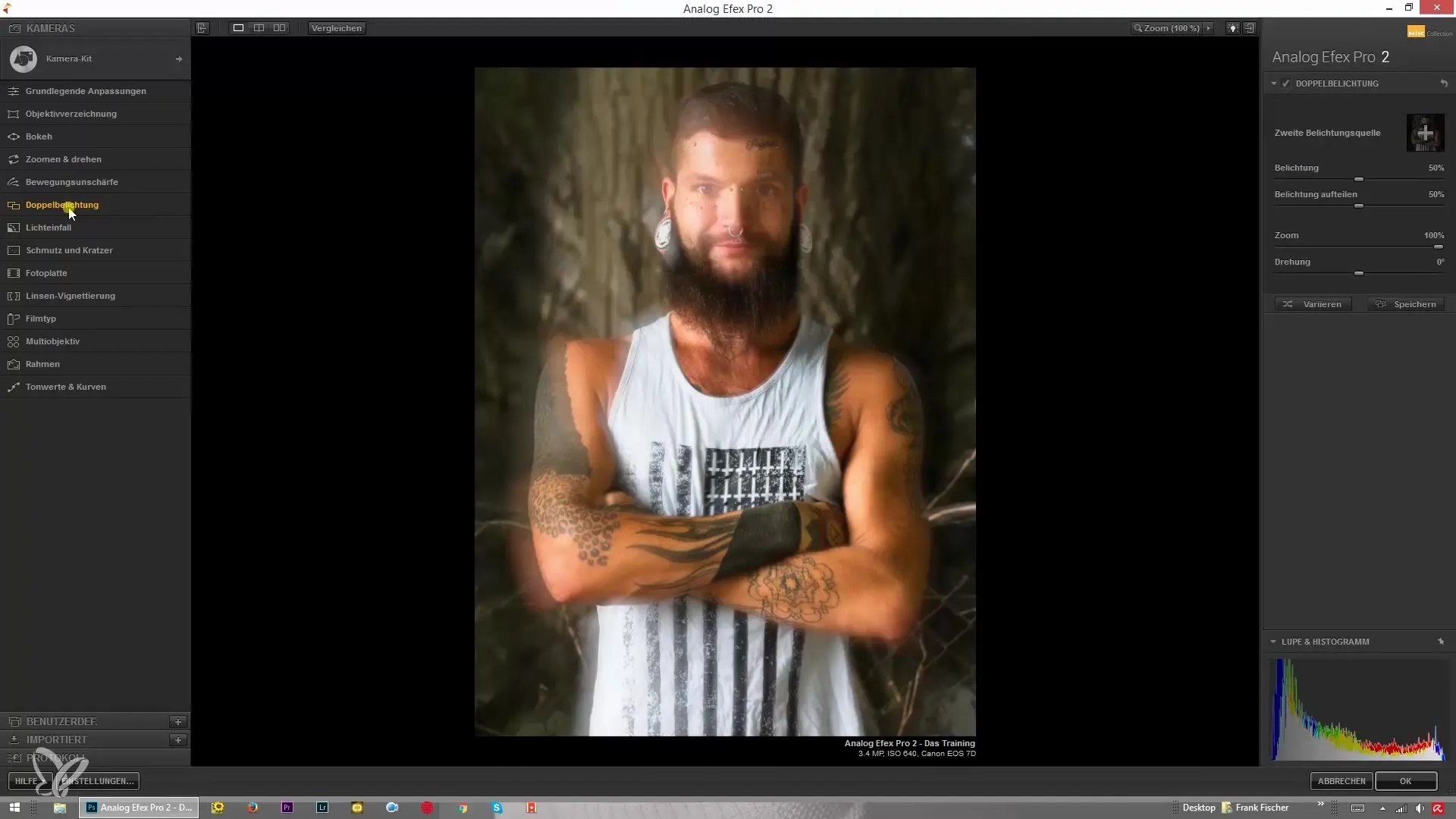
Стъпка 2: Активирай двойната експозиция
В интерфейса на Analog Efex Pro 2 ще намериш опцията за двойна експозиция. Избери този режим, за да редактираш изображението си директно. Тук можеш да видиш първия слой на изображенията си и да направиш всички корекции по него.
Стъпка 3: Нагласяне на основното изображение
Отиди на основните настройки. Тук можеш да нагласиш основното изображение по размер и яркост. Експериментирай с това да направиш изображението по-светло или по-тъмно, за да постигнеш желания ефект.
Стъпка 4: Регулирай експозицията
Сега идва ключовият момент: можеш да регулираш експозицията на основното и на преднаслоеното изображение. При текущите настройки всяко изображение получава 50-% експозиция. Ако искаш основното изображение да отстъпи на заден план, премести плъзгача вляво. Алтернативно, можеш да увеличиш стойността, за да подчертаеш съдържанието на второто изображение.
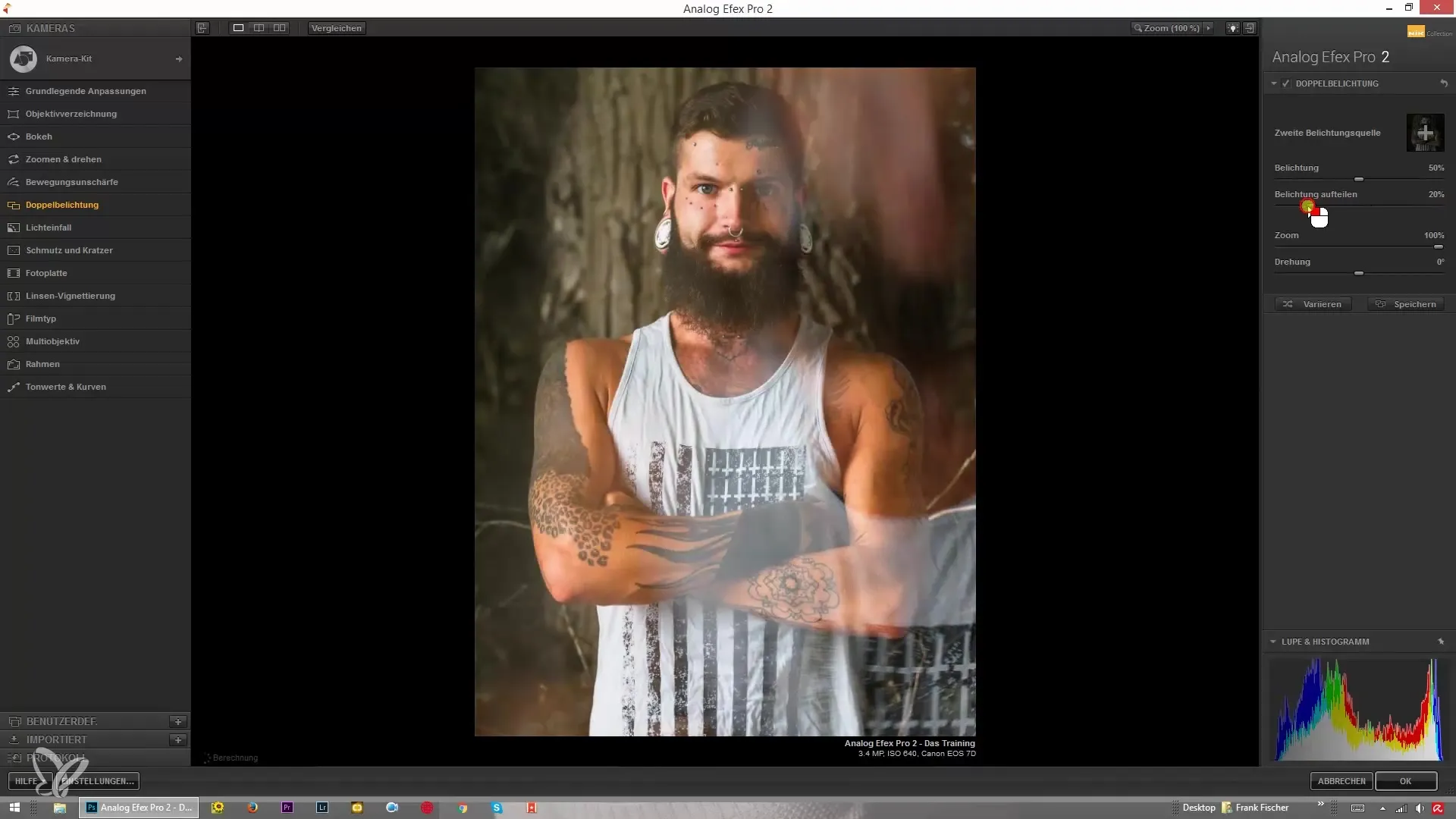
Стъпка 5: Променяне на фактора на увеличение
Следващата точка е факторът на увеличение. Тук можеш да настроиш колко силно изображението ще бъде увеличено или намалено. Това ти дава контрол върху композицията, докато допълнително прецизираш стилa на изображението.
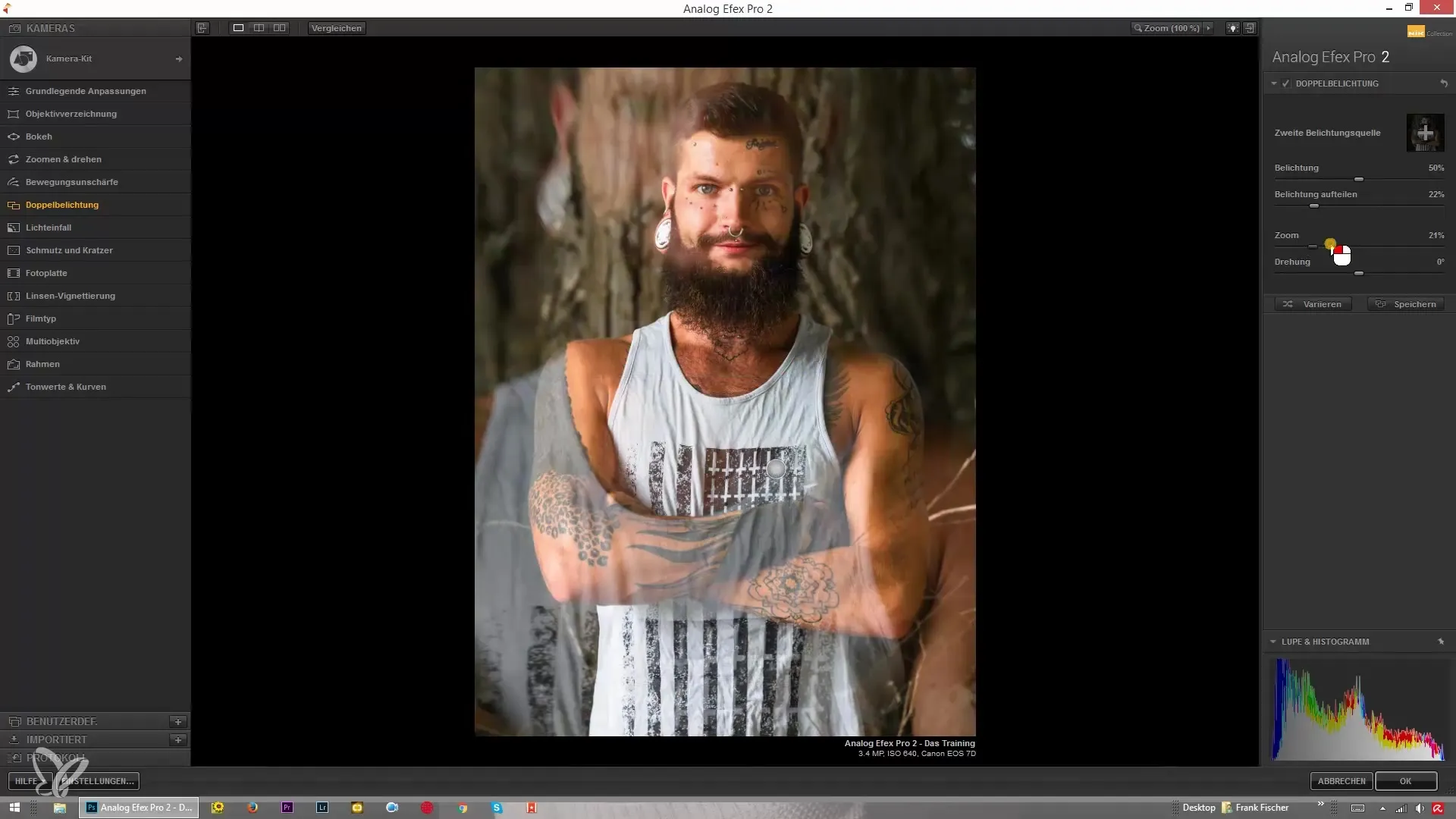
Стъпка 6: Завъртане на изображението
Друг интересен аспект е, че можеш да завъртиш изображението, за да изследваш различни ъгли на гледане. Този ефект може значително да промени общото впечатление. Увери се, че завъртането на второто изображение също изглежда добре в подредбата.
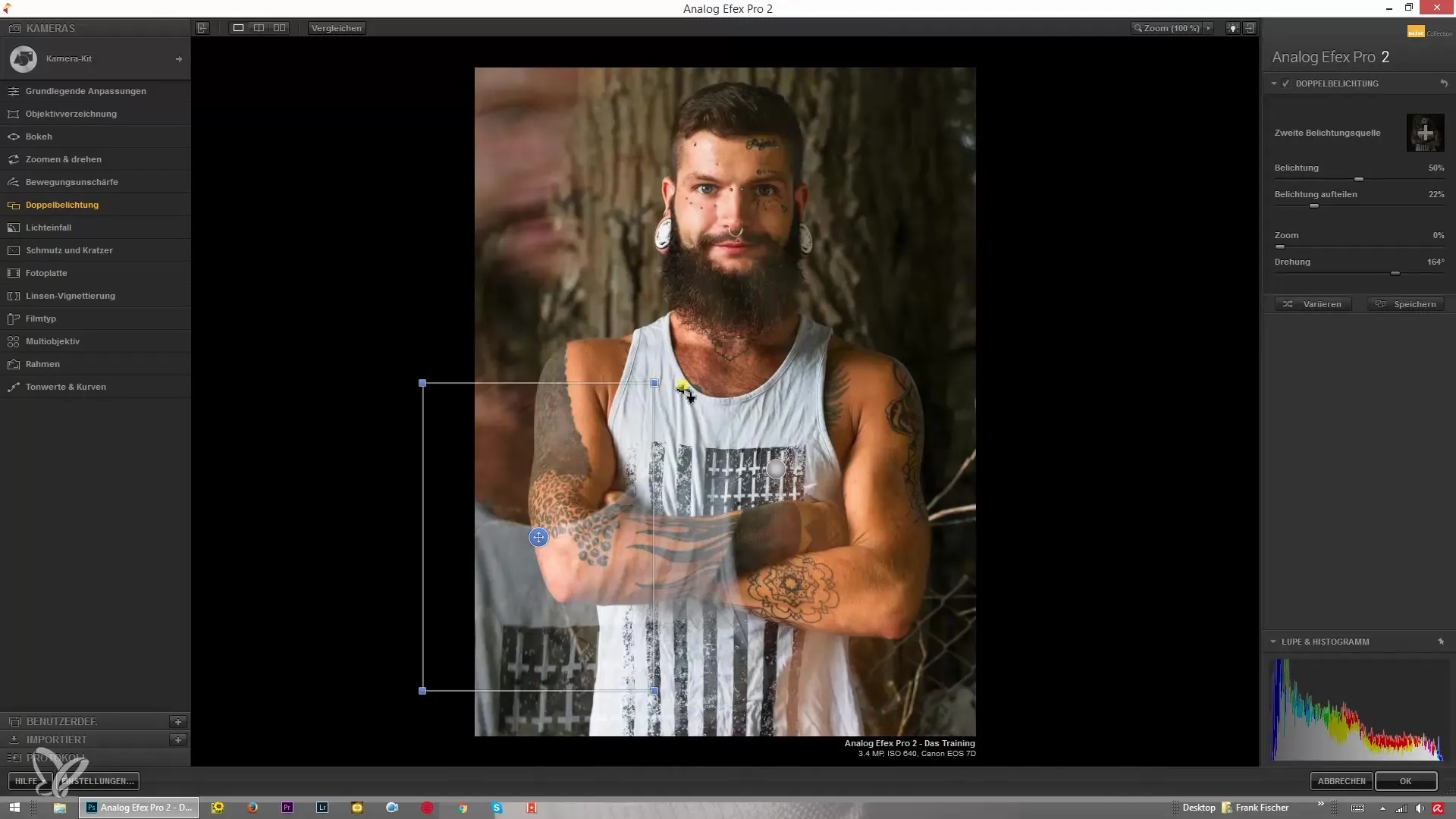
Стъпка 7: Избор на второ изображение
Сега, когато си доволен от основния мотив, избери второ изображение, което искаш да наложиш. Това става чрез опцията "второ източник на експозиция", която ти позволява да добавиш изображение по твой избор.
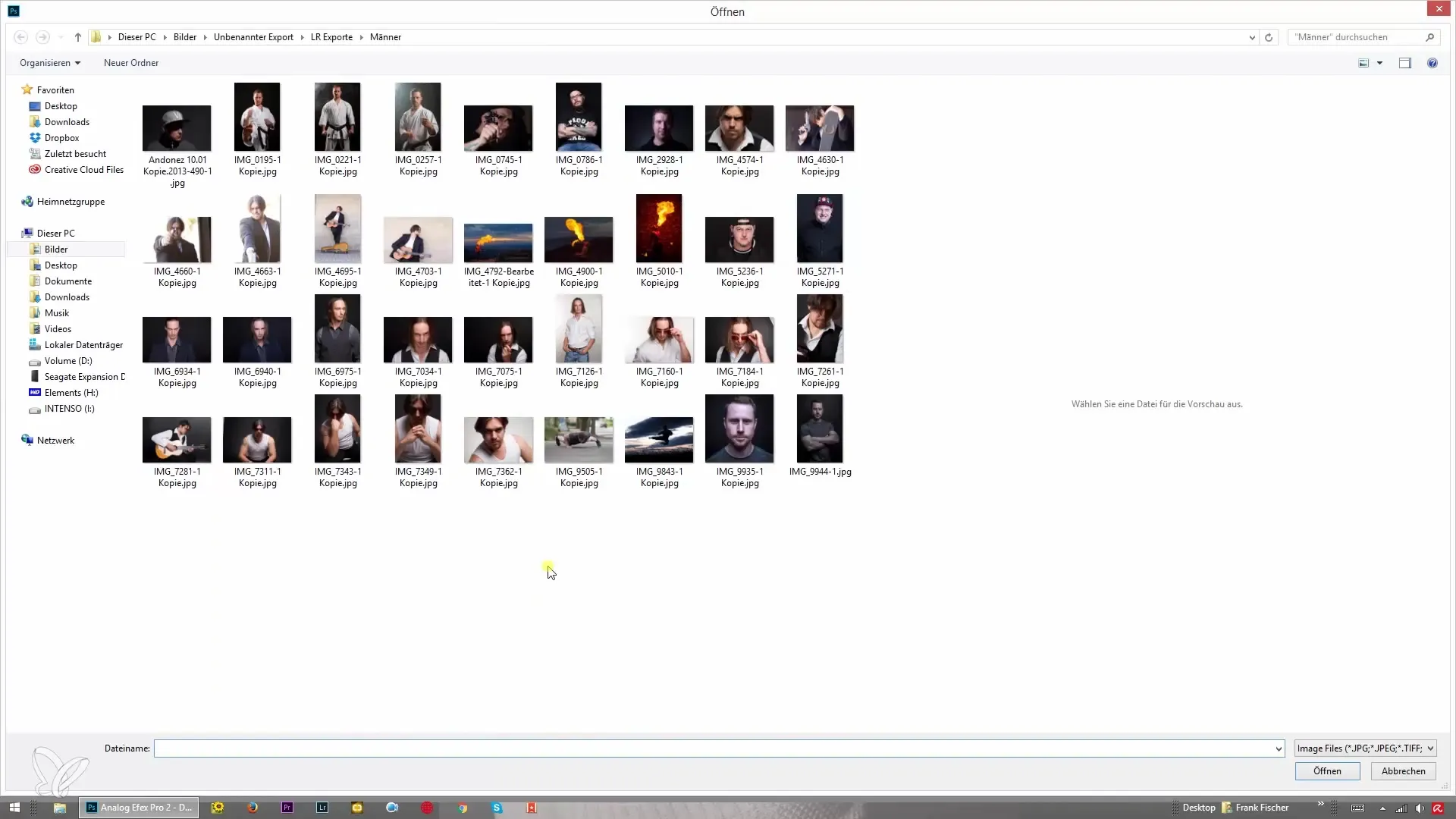
Стъпка 8: Нагласяне на резултатите
С новото изображение можеш отново да направиш корекции, така че композицията да изглежда гармножно. И тук има опции за промяна на яркостта и прозрачността на второто изображение. Експериментирай, докато постигнеш ефективен синхрон между двете изображения.
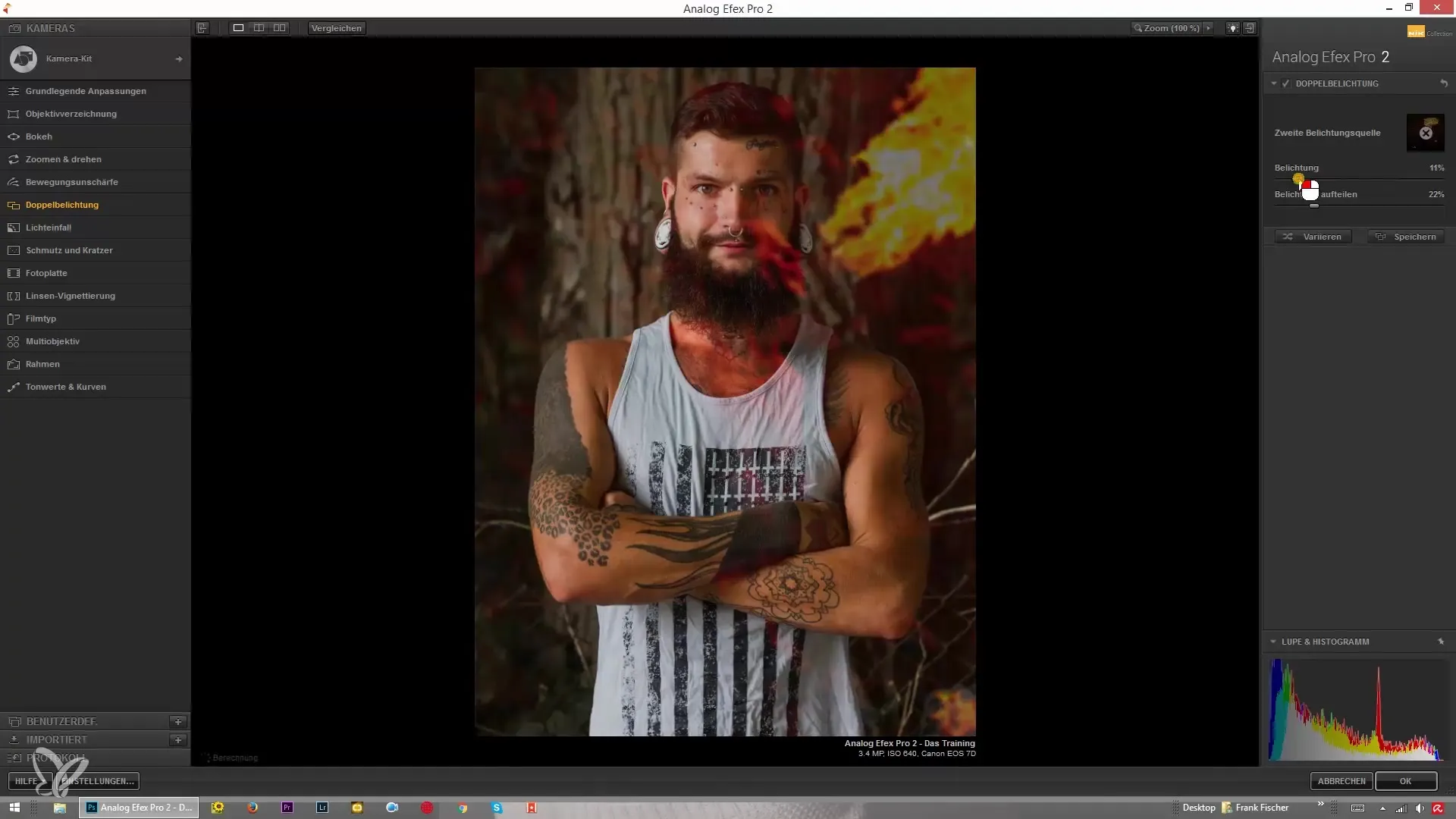
Стъпка 9: Изтриване и връщане
Ако не си доволен от изображение или искаш да промениш подредбата, можеш просто да премахнеш изображението. Кликни върху нежеланото изображение и го изтрий, за да се върнеш към оригиналното основно изображение.
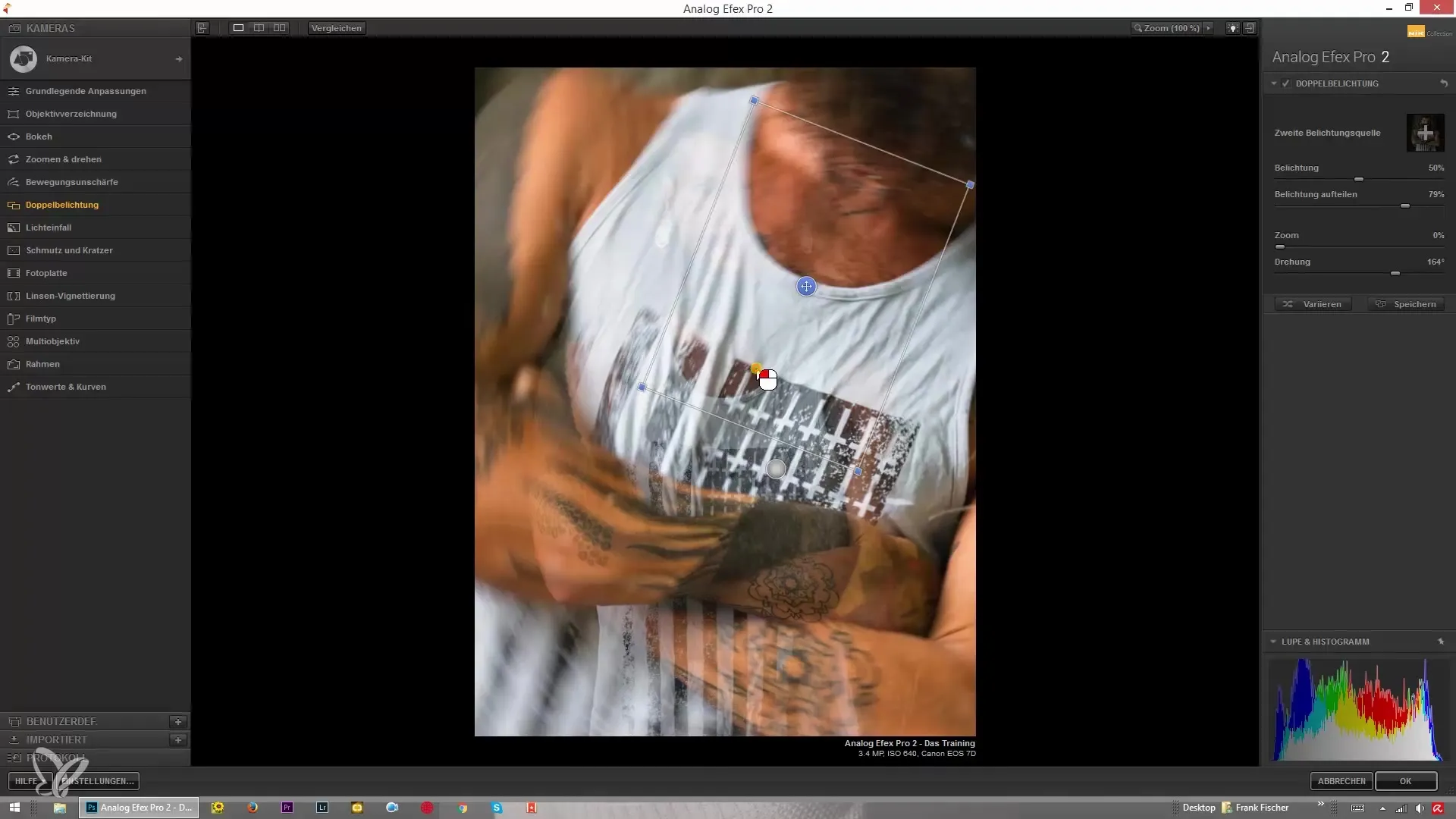
Стъпка 10: Финални корекции
Преди да запазиш изображението, направи последните корекции. Увери се, че завъртането съответства на твоите представи и че експозицията отговаря на твоите креативни цели.
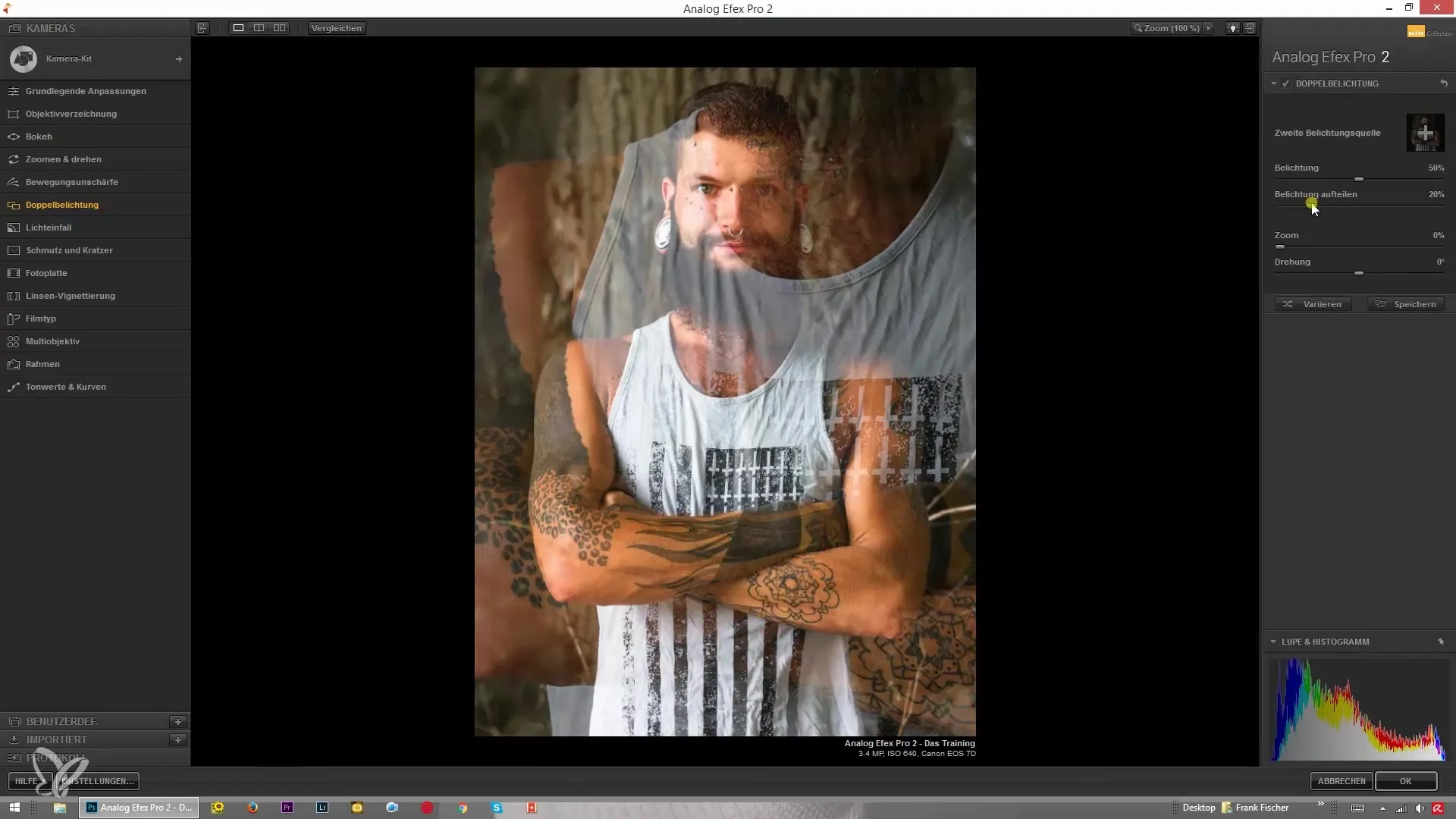
Резюме – Двойни експозиции в Analog Efex Pro 2: Развий своята креативност
С описаните стъпки сега си напълно готов да създаваш уникални двойни експозиции в Analog Efex Pro 2. Играйте с експозиция, позициониране и различни стилове, за да реализираш своята артистична визия. Ключът е в експериментирането и изследването на личните ти предпочитания.
Често задавани въпроси
Как мога да променя размера на изображенията в Analog Efex Pro 2?Можеш да променяш размера на изображенията в режима на двойна експозиция, като настроиш фактора на увеличение.
Какво мога да направя, ако не съм доволен от изображение?Кликни върху изображението, което искаш да премахнеш, и го изтрий, за да се върнеш към основното изображение.
Мога ли да настроя експозицията за всеки слой поотделно?Да, можеш да настроиш експозицията на всеки слой поотделно, за да намериш перфектния баланс.


